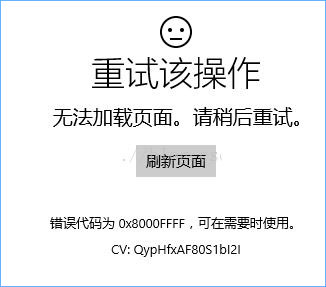 解决方法如下: 1、尝试新建一个本地管理员账户,用新建账户登陆电脑查看应用商店是否正常。(操作方法:Win10系统创建本地账户的方法) 2、按住Windows键+R键,输入“wsreset”,按下回车键重置应用商店!
解决方法如下: 1、尝试新建一个本地管理员账户,用新建账户登陆电脑查看应用商店是否正常。(操作方法:Win10系统创建本地账户的方法) 2、按住Windows键+R键,输入“wsreset”,按下回车键重置应用商店! 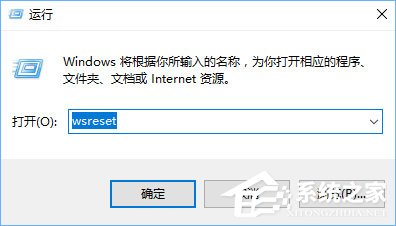 3、在Windows键+X键,点击管理员命令提示符,运行如下命令 ;
3、在Windows键+X键,点击管理员命令提示符,运行如下命令 ;
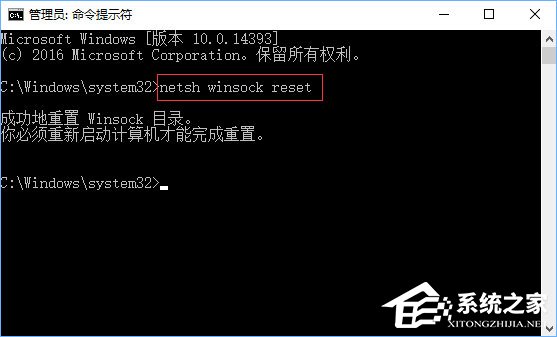 4、打开命令提示符(管理员),依次运行如下命令即可完成修复。
4、打开命令提示符(管理员),依次运行如下命令即可完成修复。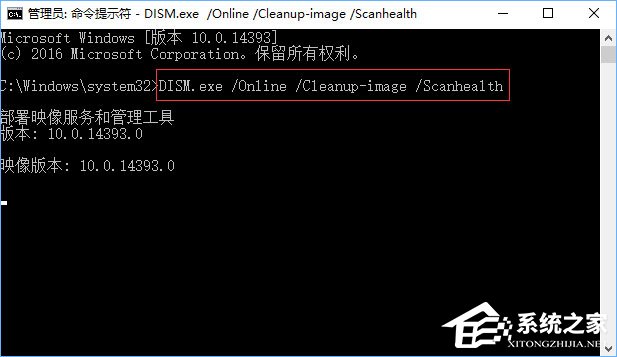
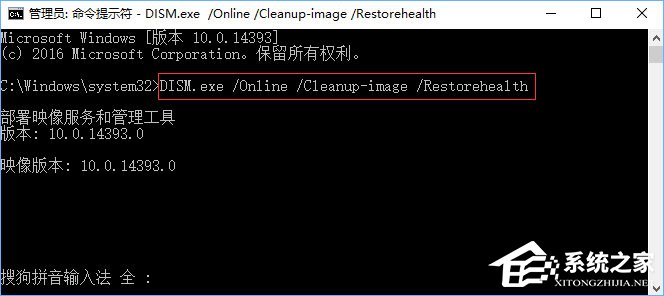 上述便是Win10打开应用商店提示“重试该操作”的解决办法,有遇到该提示的伙伴,按照方法步骤操作即可解决问题。
上述便是Win10打开应用商店提示“重试该操作”的解决办法,有遇到该提示的伙伴,按照方法步骤操作即可解决问题。 转载说明:欢迎转载本站所有文章,如需转载请注明来源于《绝客部落》。
本文链接:https://juehackr.net/jishu/xitong/jiaocheng/6029.html